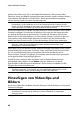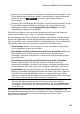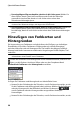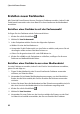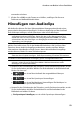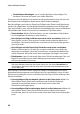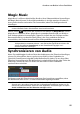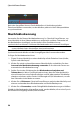Operation Manual
90
CyberLink PowerDirector
Den eingefügten Clip zuschneiden, damit er in die Lücke passt: Wählen Sie
diese Option, damit CyberLink PowerDirector das Ende des Videoclips
automatisch zuschneidet, damit er in die Lücke rechts neben dem
Zeitachsenschieberegler passt.
Hinweis: Diese Funktion steht Ihnen auch zur Verfügung, wenn Sie Bildclips in eine
Lücke auf der Zeitachse einfügen, die länger sind als die Lücke.
Den eingefügten Clip beschleunigen, damit er in die Lücke passt: Wählen Sie
diese Option, damit CyberLink PowerDirector den Videoclip automatisch
beschleunigt, damit er in die Lücke rechts neben dem Zeitachsenschieberegler
passt.
Hinzufügen von Farbkarten und
Hintergründen
Die Verwendung von Farbkarten ermöglicht Ihnen das Einfügen von einfarbigen
Einzelbildern in Ihr Video. Farbkarten sind besonders als schnelle Übergänge
zwischen Videoclips oder als Hintergrund für Titel und für den Abspann nützlich.
Hintergründe bieten interessante und kreative Umgebungen für BiB-Objekte, Titel
und mehr.
Hinweis: Sie können Ihre eigenen Farbkarten im Medienraum erstellen. Für weitere
Informationen siehe Erstellen neuer Farbkarten.
Sie finden die Farbkarten und Hintergründe in Ihrer Medienbibliothek, indem Sie auf
klicken, um die Explorer-Ansicht zu öffnen oder aus dem Dropdown-Menü
Medieninhalt Farbkarten oder Hintergründe auswählen.
So fügen Sie Farbkarten und Hintergründe zur Arbeitsfläche hinzu:
Nutzen Sie den Schieberegler der Zeitachse, um die Position einzustellen, an der
Sie die Farbkarten oder Hintergründe haben möchten. Wählen Sie die Farbkarte
oder den Hintergrund in der Bibliothek und klicken Sie dann auf ,
um die Farbkarte oder den Hintergrund der ausgewählten Videospur
hinzuzufügen.
Nutzen Sie den Schieberegler der Zeitachse, um die Position einzustellen, an der